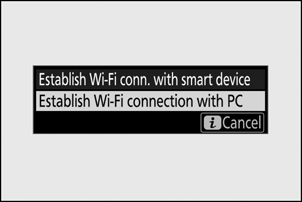Tłumacz Google
TA USŁUGA MOŻE ZAWIERAĆ TŁUMACZENIA OBSŁUGIWANE PRZEZ GOOGLE. GOOGLE NIE UDZIELA ŻADNYCH GWARANCJI DOTYCZĄCYCH TŁUMACZEŃ, WYRAŻONYCH ANI DOROZUMIANYCH, W TYM GWARANCJI WIERNOŚCI I RZETELNOŚCI TŁUMACZENIA, ANI DOROZUMIANYCH GWARANCJI PRZYDATNOŚCI DO SPRZEDAŻY, PRZYDATNOŚCI DO OKREŚLONEGO CELU I NIENARUSZANIA PRAW.
Przewodniki użytkownika firmy Nikon Corporation (dalej zwana „Nikon”) zostały przetłumaczone dla wygody użytkownika z użyciem oprogramowania do tłumaczenia opartego o Tłumacza Google. W rozsądnym zakresie podjęto starania na rzecz zapewnienia wiernego tłumaczenia, jednakże należy pamiętać, że żadne tłumaczenie automatyczne nie jest bezbłędne ani nie jest przeznaczone do zastępowania pracy tłumaczy. Tłumaczenia są dostarczane w postaci usługi na rzecz użytkowników przewodników użytkownika Nikon i są oferowane „w stanie takim, w jakim są”. Nie udziela się żadnych gwarancji wyrażonych ani dorozumianych w zakresie wierności, rzetelności lub poprawności tłumaczeń z języka angielskiego na jakikolwiek inny język. Niektóre treści (jak obrazy, filmy, filmy w formacie Flash Video itp.) mogą nie zostać przetłumaczone dokładnie z uwagi na ograniczenia oprogramowania do tłumaczenia.
Tekstem oficjalnym jest angielskojęzyczna wersja przewodników użytkownika. Wszelkie rozbieżności lub różnice powstałe w wyniku tłumaczenia i obecne w tłumaczeniu nie są wiążące i nie wywołują skutków prawnych dla celów zgodności z przepisami lub egzekwowania prawa. W razie pytań dotyczących zgodności z prawdą informacji zawartych w przetłumaczonych przewodnikach użytkownika należy skorzystać z angielskojęzycznych wersji przewodników, które są wersjami oficjalnymi.
Łączenie z komputerami poprzez Wi-Fi
Co Wi-Fi może dla Ciebie zrobić
Połącz się za pomocą wbudowanego Wi-Fi aparatu, aby przesłać wybrane zdjęcia do komputera.
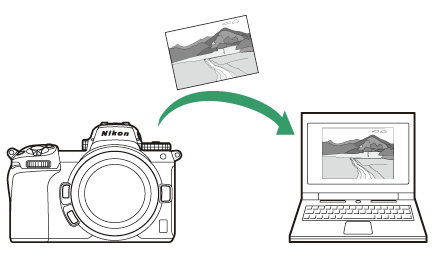
Wireless Transmitter Utility
Zanim będzie można przesyłać zdjęcia przez Wi-Fi , należy sparować aparat z komputerem za pomocą oprogramowania Wireless Transmitter Utility firmy Nikon .
- Po sparowaniu urządzeń możliwe będzie połączenie aparatu z komputerem.
-
Wireless Transmitter Utility można pobrać z Centrum pobierania Nikon . Pamiętaj, aby pobrać najnowszą wersję po zapoznaniu się z informacjami o wydaniu i wymaganiami systemowymi.
Tryby infrastruktury i punktu dostępu
Do ustanowienia połączenia bezprzewodowego między aparatem a komputerem można zastosować jedną z dwóch poniższych metod.
Bezpośrednie połączenie bezprzewodowe (tryb punktu dostępu)
Aparat i komputer łączą się za pomocą bezpośredniego łącza bezprzewodowego. Kamera pełni funkcję punktu dostępowego bezprzewodowej sieci LAN, umożliwiając połączenie podczas pracy na zewnątrz oraz w innych sytuacjach, w których komputer nie jest jeszcze podłączony do sieci bezprzewodowej, eliminując potrzebę skomplikowanej regulacji ustawień. Komputer nie może połączyć się z Internetem, gdy jest podłączony do aparatu.
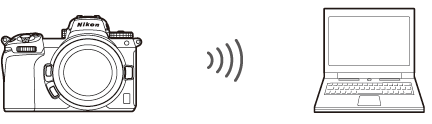
- Aby utworzyć nowy profil hosta, wybierz [ Bezpośrednie połączenie z komputerem ] w kreatorze połączeń.
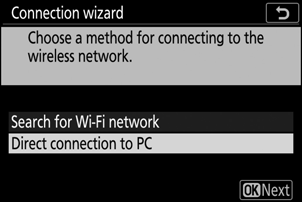
Tryb infrastruktury
Aparat łączy się z komputerem w istniejącej sieci (w tym sieci domowej) za pośrednictwem routera bezprzewodowego. Komputer może nadal łączyć się z Internetem po podłączeniu do aparatu.
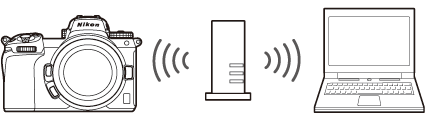
- Aby utworzyć nowy profil sieciowy, wybierz opcję [ Wyszukaj sieć Wi-Fi ] w kreatorze połączeń.
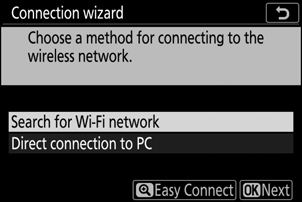
Podłączanie w trybie punktu dostępowego
-
Wybierz opcję [ Połącz z komputerem ] w menu ustawień aparatu, a następnie wyróżnij opcję [ Ustawienia sieciowe ] i naciśnij 2 .
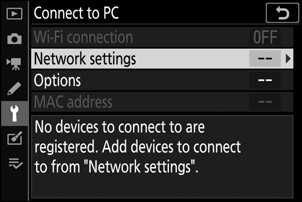
-
Wyróżnij opcję [ Utwórz profil ] i naciśnij J
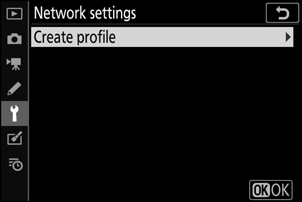
-
Wyróżnij opcję [ Bezpośrednie połączenie z komputerem ] i naciśnij J
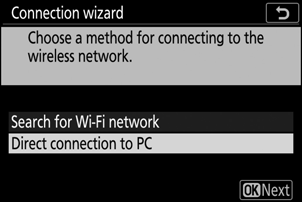
Wyświetlone zostaną identyfikator SSID aparatu i klucz szyfrowania.
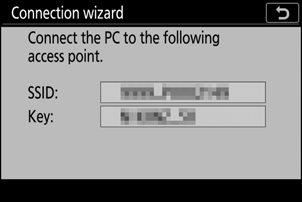
-
Nawiąż połączenie z kamerą.
Windows :
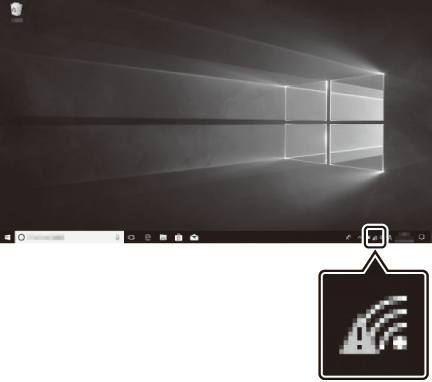
- Kliknij ikonę bezprzewodowej sieci LAN na pasku zadań.
- Wybierz SSID wyświetlany przez kamerę w kroku 3.
- Po wyświetleniu monitu o wprowadzenie klucza zabezpieczeń sieci wprowadź klucz szyfrowania wyświetlony przez aparat w kroku 3. Komputer zainicjuje połączenie z aparatem.
macOS :
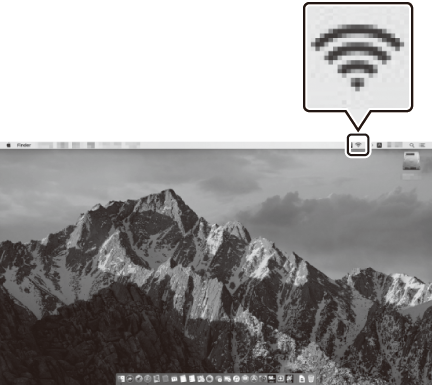
- Kliknij ikonę bezprzewodowej sieci LAN na pasku menu.
- Wybierz SSID wyświetlany przez kamerę w kroku 3.
- Po wyświetleniu monitu o wprowadzenie klucza zabezpieczeń sieci wprowadź klucz szyfrowania wyświetlony przez aparat w kroku 3. Komputer zainicjuje połączenie z aparatem.
-
Rozpocznij parowanie.
Po wyświetleniu monitu uruchom na komputerze program Wireless Transmitter Utility .
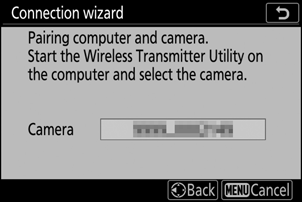
-
Wybierz kamerę w programie Wireless Transmitter Utility .
Wybierz nazwę wyświetlaną przez kamerę w kroku 5 i kliknij [ Dalej ].
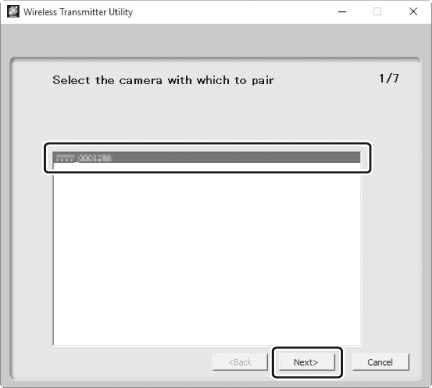
-
W Wireless Transmitter Utility wprowadź kod uwierzytelniający wyświetlony przez kamerę.
-
Kamera wyświetli kod uwierzytelniający.
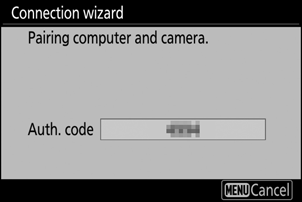
-
Wprowadź kod uwierzytelniający w oknie dialogowym wyświetlonym przez program Wireless Transmitter Utility i kliknij [ Dalej ].
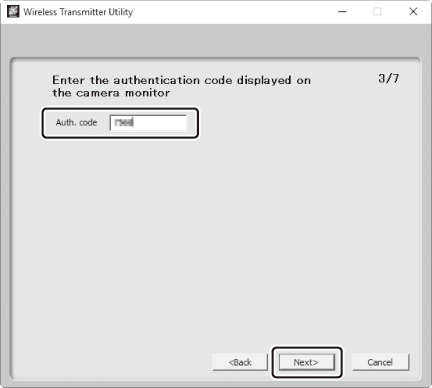
-
-
Zakończ proces parowania.
-
Gdy aparat wyświetli komunikat informujący o zakończeniu parowania, naciśnij J .
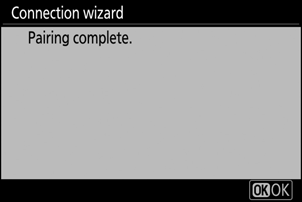
-
W Wireless Transmitter Utility kliknij [ Dalej ]; zostaniesz poproszony o wybranie folderu docelowego. Więcej informacji można znaleźć w pomocy online programu Wireless Transmitter Utility .
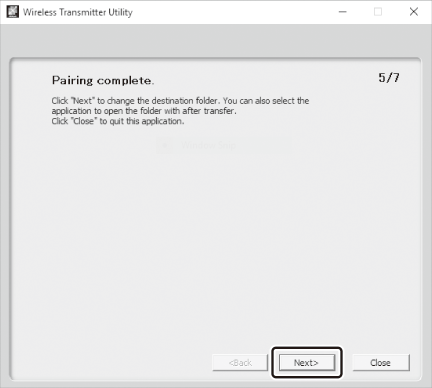
- Po zakończeniu parowania zostanie nawiązane połączenie bezprzewodowe między aparatem a komputerem.
-
-
Sprawdź połączenie.
Po nawiązaniu połączenia identyfikator SSID sieci zostanie wyświetlony na zielono w menu aparatu [ Połącz z komputerem ].
- Jeśli identyfikator SSID aparatu nie jest wyświetlany na zielono, połącz się z kamerą za pośrednictwem listy sieci bezprzewodowych na komputerze.
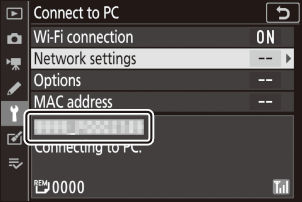
Połączenie bezprzewodowe między aparatem a komputerem zostało nawiązane.
Zdjęcia zrobione aparatem można przesłać do komputera zgodnie z opisem w „Przesyłanie zdjęć” ( 0 Przesyłanie zdjęć ).
Łączenie w trybie infrastruktury
-
Wybierz opcję [ Połącz z komputerem ] w menu ustawień aparatu, a następnie wyróżnij opcję [ Ustawienia sieciowe ] i naciśnij 2 .
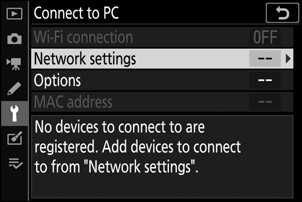
-
Wyróżnij opcję [ Utwórz profil ] i naciśnij J
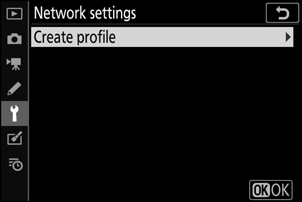
-
Wyróżnij opcję [ Wyszukaj sieć Wi-Fi ] i naciśnij J
Kamera wyszuka sieci aktualnie aktywne w pobliżu i wyświetli je według nazwy (SSID).
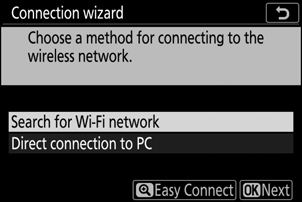
-
Aby połączyć się bez wprowadzania identyfikatora SSID lub klucza szyfrowania, w kroku 3 naciśnij X Następnie naciśnij J i wybierz jedną z następujących opcji:
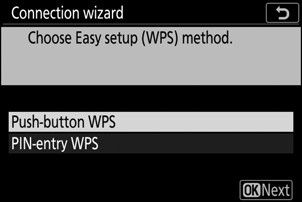
Opcja Opis [ Przycisk WPS ] Dla routerów obsługujących funkcję WPS z przyciskiem. Naciśnij przycisk WPS na routerze, a następnie naciśnij przycisk J aparatu, aby się połączyć. [ WPS z wprowadzeniem kodu PIN ] Kamera wyświetli kod PIN. Za pomocą komputera wprowadź PIN na routerze. Więcej informacji można znaleźć w dokumentacji dołączonej do routera. - Po podłączeniu przejdź do kroku 6.
-
-
Wybierz sieć.
- Wyróżnij identyfikator SSID sieci i naciśnij J
- Sieci szyfrowane są oznaczone ikoną h . Jeśli wybrana sieć jest szyfrowana ( h ), zostaniesz poproszony o wprowadzenie klucza szyfrowania. Jeśli sieć nie jest szyfrowana, przejdź do kroku 6.
- Jeśli żądana sieć nie zostanie wyświetlona, naciśnij X , aby wyszukać ponownie.
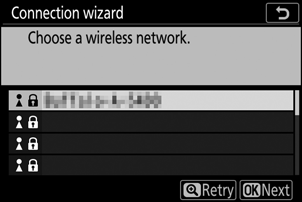
Ukryte identyfikatory SSID
Sieci z ukrytymi identyfikatorami SSID są oznaczone pustymi wpisami na liście sieci.
- Aby połączyć się z siecią o ukrytym identyfikatorze SSID, zaznacz pusty wpis i naciśnij J Następnie naciśnij J ; kamera wyświetli monit o podanie identyfikatora SSID.
- Wprowadź nazwę sieci i naciśnij X . Naciśnij ponownie X ; kamera wyświetli teraz monit o wprowadzenie klucza szyfrowania.
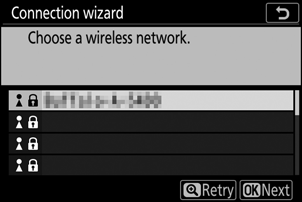
-
Wprowadź klucz szyfrowania.
- Naciśnij J i wprowadź klucz szyfrowania routera bezprzewodowego.
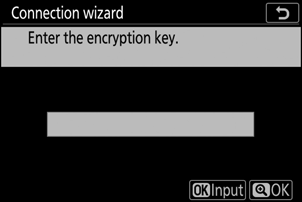
- Więcej informacji można znaleźć w dokumentacji routera bezprzewodowego.
- Naciśnij X po zakończeniu wprowadzania.
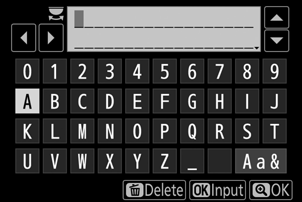
- Naciśnij ponownie X , aby zainicjować połączenie. Po nawiązaniu połączenia na kilka sekund zostanie wyświetlony komunikat.
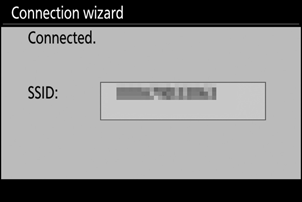
-
Uzyskaj lub wybierz adres IP.
- Wyróżnij jedną z poniższych opcji i naciśnij J
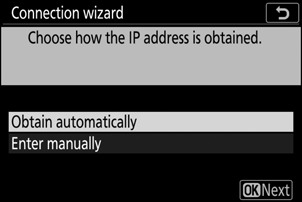
Opcja Opis [ Uzyskaj automatycznie ] Wybierz tę opcję, jeśli sieć jest skonfigurowana do automatycznego dostarczania adresu IP. Po przypisaniu adresu IP zostanie wyświetlony komunikat „konfiguracja zakończona”. [ Wprowadź ręcznie ] Wprowadź ręcznie adres IP i maskę podsieci.
- Obracaj głównym pokrętłem sterowania, aby wyróżniać segmenty.
- Naciśnij 4 lub 2 , aby zmienić wyróżniony segment i naciśnij J , aby zapisać zmiany.
- Następnie naciśnij X ; wyświetli się komunikat „konfiguracja zakończona”. Naciśnij ponownie X , aby wyświetlić maskę podsieci.
- Naciśnij 1 lub 3 , aby edytować maskę podsieci, a następnie naciśnij J ; wyświetli się komunikat „konfiguracja zakończona”.
- Naciśnij J aby kontynuować, gdy wyświetli się komunikat „konfiguracja zakończona”.
-
Rozpocznij parowanie.
Po wyświetleniu monitu uruchom na komputerze program Wireless Transmitter Utility .
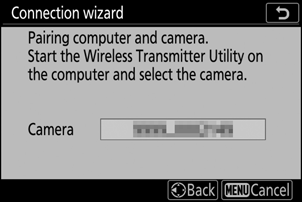
-
Wybierz kamerę w programie Wireless Transmitter Utility .
Wybierz nazwę wyświetlaną przez kamerę w kroku 7 i kliknij [ Dalej ].
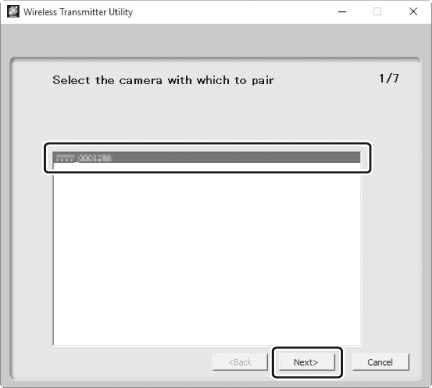
-
W Wireless Transmitter Utility wprowadź kod uwierzytelniający wyświetlony przez kamerę.
-
Kamera wyświetli kod uwierzytelniający.
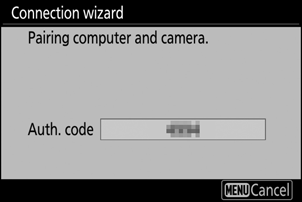
-
Wprowadź kod uwierzytelniający w oknie dialogowym wyświetlonym przez program Wireless Transmitter Utility i kliknij [ Dalej ].
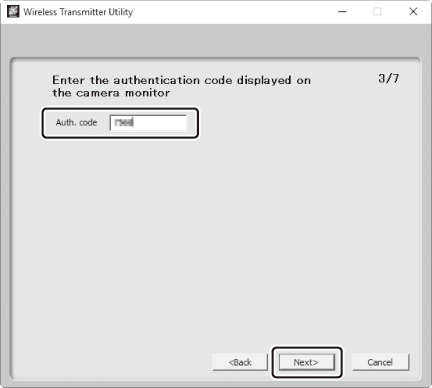
-
-
Zakończ proces parowania.
-
Gdy aparat wyświetli komunikat informujący o zakończeniu parowania, naciśnij J .
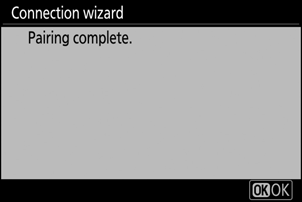
-
W Wireless Transmitter Utility kliknij [ Dalej ]; zostaniesz poproszony o wybranie folderu docelowego. Więcej informacji można znaleźć w pomocy online programu Wireless Transmitter Utility .
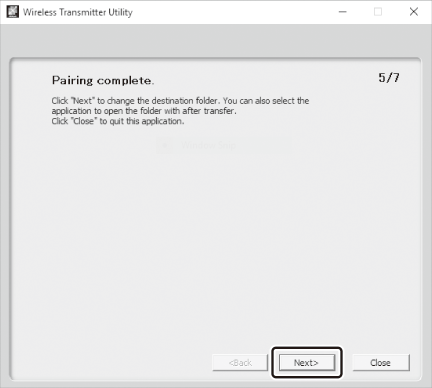
- Po zakończeniu parowania zostanie nawiązane połączenie bezprzewodowe między aparatem a komputerem.
-
-
Sprawdź połączenie.
Po nawiązaniu połączenia identyfikator SSID sieci zostanie wyświetlony na zielono w menu aparatu [ Połącz z komputerem ].
- Jeśli identyfikator SSID aparatu nie jest wyświetlany na zielono, połącz się z kamerą za pośrednictwem listy sieci bezprzewodowych na komputerze.
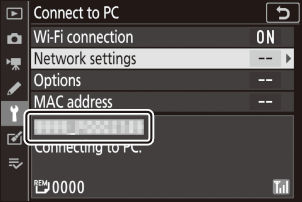
Połączenie bezprzewodowe między aparatem a komputerem zostało nawiązane.
Zdjęcia zrobione aparatem można przesłać do komputera zgodnie z opisem w „Przesyłanie zdjęć” ( 0 Przesyłanie zdjęć ).
Przesyłanie zdjęć
Zdjęcia do przesłania można wybrać podczas odtwarzania. Można je również przesyłać automatycznie po ich zrobieniu.
Domyślnie obrazy są przesyłane do następujących folderów:
- Windows : \Users\(nazwa użytkownika)\Pictures\ Wireless Transmitter Utility
- macOS : /Users/(nazwa użytkownika)/Pictures/ Wireless Transmitter Utility
Folder docelowy można wybrać za pomocą Wireless Transmitter Utility . Więcej informacji można znaleźć w pomocy online programu Wireless Transmitter Utility .
Komputery nie mogą uzyskać dostępu do Internetu, gdy są podłączone do aparatu w trybie punktu dostępu. Aby uzyskać dostęp do Internetu, zakończ połączenie z kamerą, a następnie ponownie połącz się z siecią z dostępem do Internetu.
Wybieranie zdjęć do przesłania
-
Naciśnij przycisk K na aparacie i wybierz widok pełnoekranowy lub widok miniatur.
-
Wybierz zdjęcie i naciśnij przycisk i .
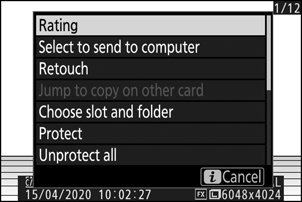
-
Wyróżnij opcję [ Wybierz, aby wysłać do komputera ] i naciśnij J
- Na obrazie pojawi się biała ikona „wyślij”. Jeśli kamera jest aktualnie podłączona do sieci, przesyłanie rozpocznie się natychmiast, a ikona zmieni kolor na zielony.
- W przeciwnym razie przesyłanie rozpocznie się po nawiązaniu połączenia.
- Powtórz kroki 2–3, aby przesłać dodatkowe zdjęcia.
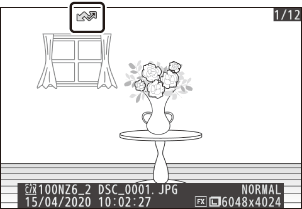
Przesyłanie zdjęć zaraz po ich zrobieniu
Aby przesyłać nowe zdjęcia zaraz po ich zrobieniu, wybierz opcję [ Wł. ] dla opcji [ Połącz z komputerem ] > [ Opcje ] > [ Automatyczne wysyłanie ] w menu ustawień.
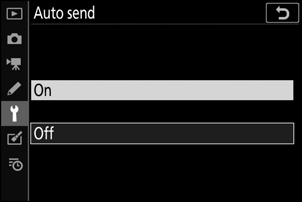
- Przesyłanie rozpoczyna się dopiero po zapisaniu zdjęcia na karcie pamięci. Upewnij się, że w aparacie znajduje się karta pamięci.
- Filmy i zdjęcia zrobione w trybie filmowania nie są przesyłane automatycznie po zakończeniu nagrywania. Zamiast tego należy je przesłać z ekranu odtwarzania.
Ikona transferu
Stan przesyłania jest wskazywany przez ikonę przesyłania.
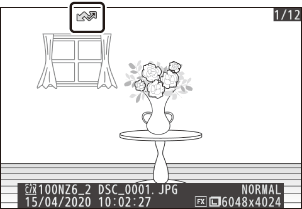
- W (biały): Wyślij
- Zdjęcie zostało wybrane do automatycznego przesłania, ale przesyłanie jeszcze się nie rozpoczęło.
- X (zielony): Wysyłanie
- Przesyłanie w toku.
- Y (niebieski): Wysłano
- Wgrywanie zakończone.
Wyświetlacz stanu
Na ekranie [ Połącz z komputerem ] pojawia się następujący komunikat:
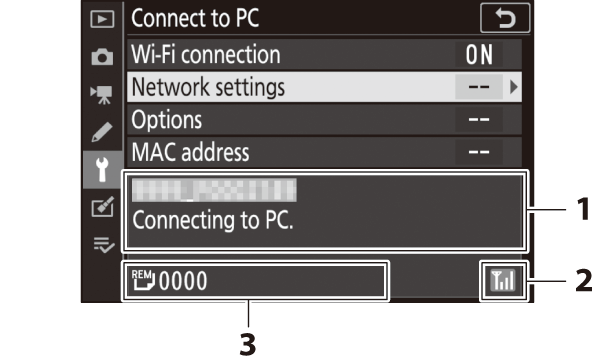
-
Status : Stan połączenia z hostem. Po nawiązaniu połączenia nazwa hosta jest wyświetlana na zielono.
Podczas przesyłania plików na wyświetlaczu stanu wyświetlany jest komunikat „Teraz wysyłanie” poprzedzony nazwą wysyłanego pliku. Tutaj wyświetlane są także błędy.
- Siła sygnału : siła sygnału bezprzewodowego.
- Zdjęcia/pozostały czas : Liczba pozostałych zdjęć i czas potrzebny na ich wysłanie. Pozostały czas jest jedynie szacunkowy.
Rozłączanie i ponowne łączenie
Rozłączanie
Możesz zakończyć połączenie poprzez:
- wyłączenie aparatu,
- wybierając opcję [ Wyłącz ] dla opcji [ Połącz z komputerem ] > [ Połączenie Wi-Fi ] w menu ustawień,
- wybierając [ Połączenie Wi-Fi ] > [ Zamknij połączenie Wi-Fi ] w menu i trybu fotograficznego, lub
- łączenie się z urządzeniem inteligentnym przez Wi-Fi lub Bluetooth .
Ponowne łączenie
Aby ponownie połączyć się z istniejącą siecią:
- wybierz opcję [ Włącz ] dla opcji [ Połącz z komputerem ] > [ Połączenie Wi-Fi ] w menu ustawień lub
- wybierz [ Połączenie Wi-Fi ] > [ Ustanów połączenie Wi-Fi z komputerem ] w menu i trybu fotograficznego.